Anket davetleri raporunu görüntüleme
El ile veya Power Automate ile gönderilen her anket e-postası için bir anket daveti kaydı oluşturulur. Bir anketle ilişkili anket davetlerini Gönder sekmesinde bulabilirsiniz.
Aşağıdaki anket daveti istatistikleri sayfanın üst bölümünde görüntülenir ve istatistiklerin alt kısmında Davet izleme grafiği görüntülenir:
Toplam davet sayısı: Gönderilen anket davetlerinin toplam sayısını görüntüler.
Yanıtlayan: Anket davetlerine yanıt veren toplam alıcı sayısını görüntüler.
Not
- Bu kutucukta görüntülenen değer, e-posta daveti dışındaki ortamlar aracılığıyla alınan yanıtları içermez. Bu değer, tüm ortamlar aracılığıyla alınan yanıtları içerdiğinden anket yanıtları raporunda görüntülenen toplam yanıt sayısından farklıdır.
- Bir filtre uygularsanız bu filtre gönderilen toplam davet sayısına uygulanır. Örneğin, geçen ay 20 davet gönderdiniz ancak geçen ay 10 yanıt ve geçerli ayda 10 yanıt aldınız. Filtreyi son aya uygularsanız son bir ayda gönderilen davetler için alınan yanıtlar olduğundan yanıt sayısı 20 olarak görüntülenir. Ancak seçilen dönemde alınan yanıtları gösterdiğinden anket yanıtları raporunda son aydaki yanıt sayısı 10 olarak görüntülenir.
Yanıtlanmadı: Anket davetlerini yanıtlamayan toplam alıcı sayısını görüntüler. Anket davetlerinin duruma göre dağılımını gösteren bir pasta grafik görüntülenir:
Okunmadı: Anket daveti e-postası okunmadı.
Okundu: Anket daveti e-postası okundu veya açıldı.
Açıldı : Anket açıldı ancak henüz tamamlanmadı.
Not
Bir e-posta gönderildiğinde, alıcının posta kutusu sunucusu, alıcının gelen kutusuna teslim edilmeden önce e-postanın taranması nedeniyle güvenlik ilkelerine sahip olabilir. Bu durum, alıcı e-postayı açmamış olsa bile e-postanın Okundu veya Açıldı olarak işaretlenmesine yol açabilir.
Gönderilmedi: Hatalı bir e-posta adresi veya başka bir hata nedeniyle alıcılara teslim edilemeyen toplam anket davetleri sayısını görüntüler.
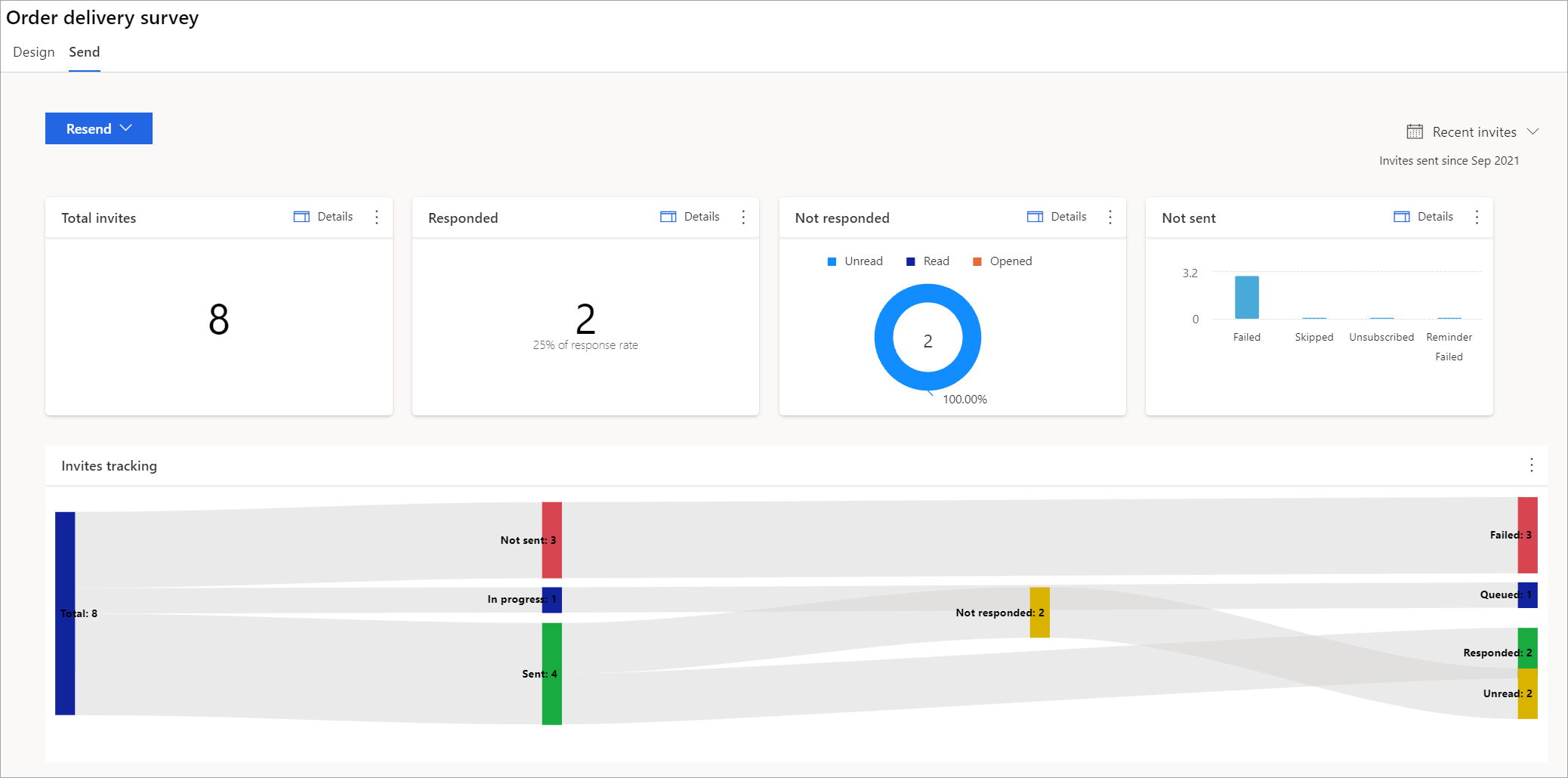
Davet ayrıntılarını görüntüleme
İstatistik kutucuğunun sağ üst köşesinde Ayrıntılar'ı seçerek bir davetiye istatistiği hakkındaki ayrıntıları görüntüleyebilirsiniz. Örneğin, toplam davet sayısı hakkında ayrıntıları görmek isterseniz, Toplam davet sayısı kutucuğunda Ayrıntılar'ı seçin.
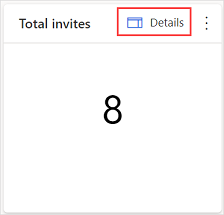
Ayrıntılar, sayfanın sağ tarafındaki bir bölmede görüntülenir.
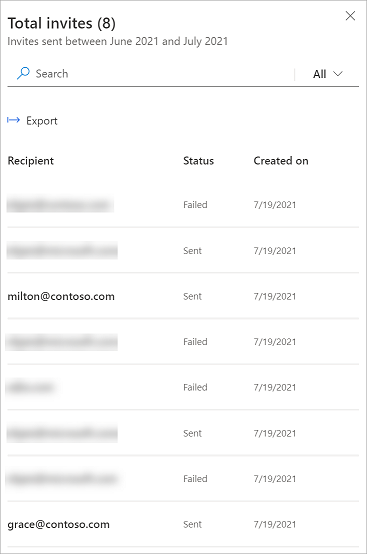
Bir alıcıyı aramak için alıcının adını veya e-posta adresini Arama alanına girin. Veriler, arama terimine uyan sonuçları gösterecek şekilde filtrelenir.
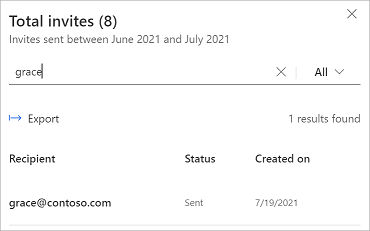
Varsayılan olarak, Toplam davetler kutucuğu tüm istatistiklerin ayrıntılarını görüntüler. Arama alanında Tüm filtresini seçerek ve istediğiniz seçeneği belirleyerek belirli bir istatistiğin ayrıntılarını görüntüleyebilirsiniz.
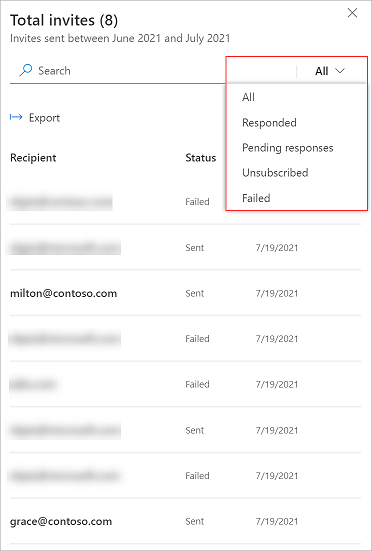
Örneğin, aşağıdaki resim başarısız davetlerin ayrıntılarını gösterir.
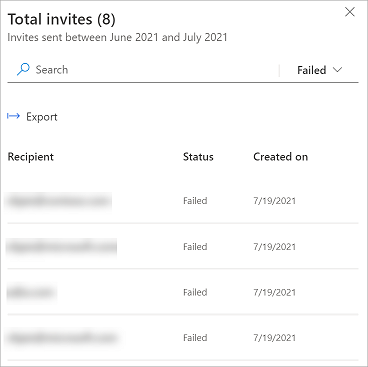
Davet ayrıntılarını filtreleme
En son davetler filtresini kullanarak davet raporundaki verileri filtreleyebilirsiniz. Son ay, Son 3 ay veya Özel seçeneğini belirleyin ve ilgilendiğiniz ayların aralığını oluşturun.
Not
Davetler UTC saatinde depolanır. Bir filtre seçtiğinizde davetler UTC saatine göre filtrelenir. Bu nedenle, saat diliminize göre görüntülenen davet sayısında fark görebilirsiniz.
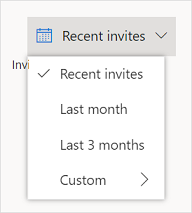
Anket ayrıntılarını dışarı aktarma
Davet ayrıntılarını istatistik kutucuğu veya davet ayrıntıları panelinden bir CSV dosyasına dışarı aktarabilirsiniz.
Davet ayrıntılarını istatistik kutucuğundan dışarı aktarma
İstatistik kutucuğunda, dikey üç nokta
 seçip Dışarı aktar seçeneğini belirleyin.
seçip Dışarı aktar seçeneğini belirleyin.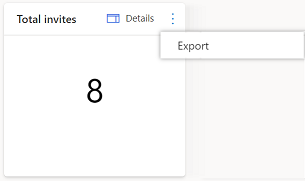
Onay iletisinde Dışa aktar'ı seçin.
Davet ayrıntılarını davet ayrıntıları panelinden dışarı aktarma
Davet ayrıntıları panelinde Dışarı aktar'ı seçin.
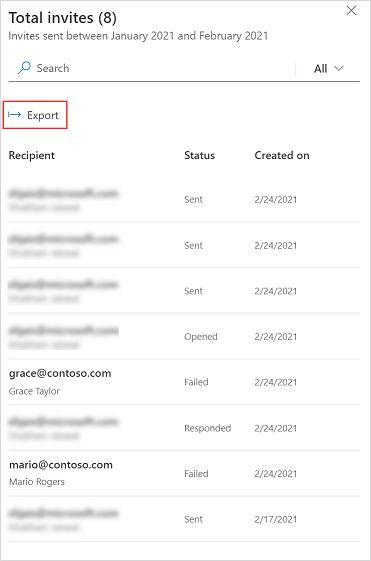
Onay iletisinde Dışa aktar'ı seçin.
Anket davetini silme
Artık gereksinim duymadığınız anket davetlerini silebilirsiniz. Bir anket davetini silmek için davet ayrıntıları paneline gidin, davetin üzerine gelin, Sil'i seçin ve sonra onay iletisinde Sil'i seçin.
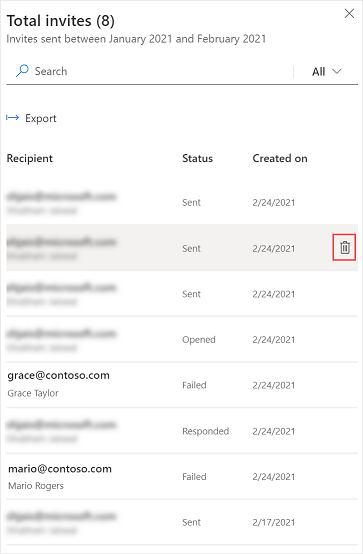
Ayrıca bkz.
Yanıt almak için anket gönderme
Anket dağıtım ayarlarıyla çalışma
Yerleşik e-posta oluşturucusunu kullanarak anket gönderme
Geri Bildirim
Çok yakında: 2024 boyunca, içerik için geri bildirim mekanizması olarak GitHub Sorunları’nı kullanımdan kaldıracak ve yeni bir geri bildirim sistemiyle değiştireceğiz. Daha fazla bilgi için bkz. https://aka.ms/ContentUserFeedback.
Gönderin ve geri bildirimi görüntüleyin